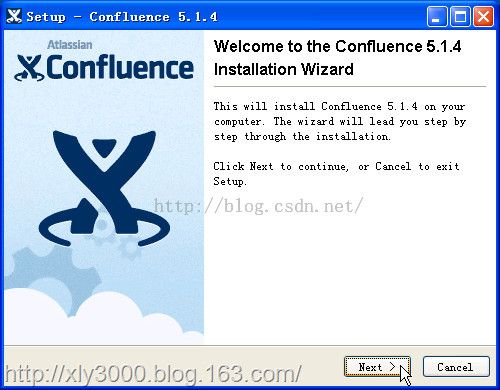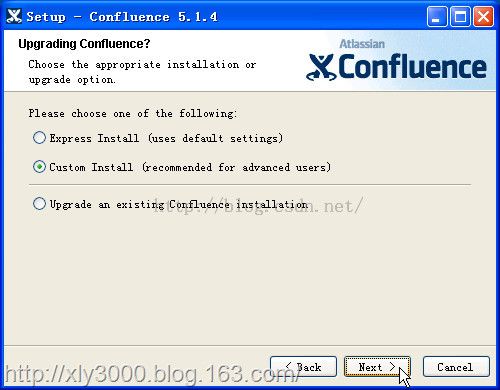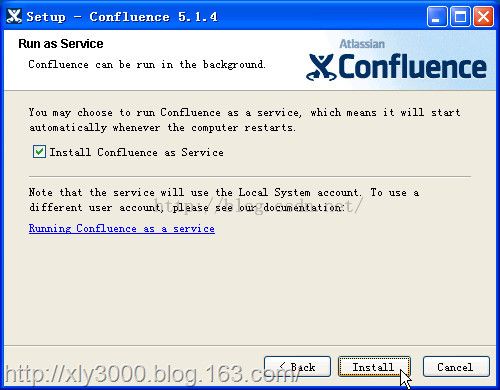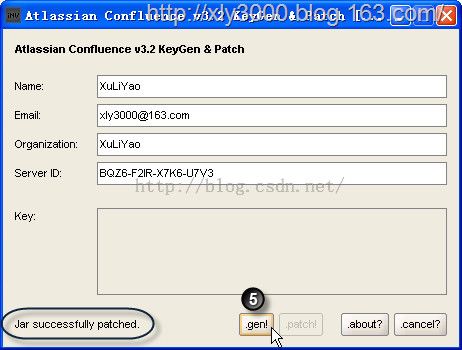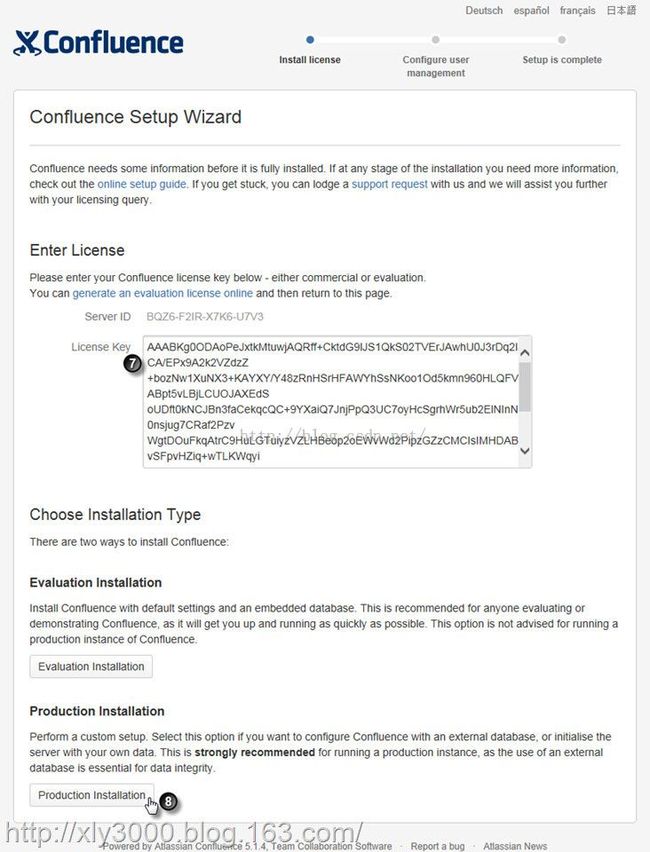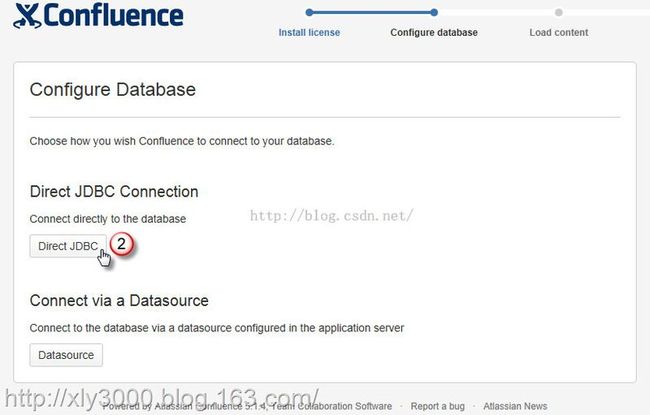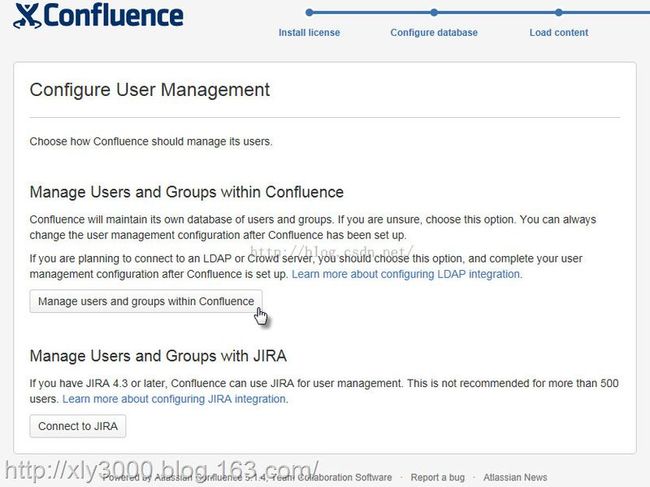Windows下安装设置Atlassian-Confluence-5.1.4并破解汉化(另附图解)
一、事前准备
1:JDK下载并安装:jdk-6u45-windows-i586.exe
2:MySQL JDBC连接驱动:mysql-connector-java-5.1.25.zip
3:MySQL数据库下载并安装:这里推荐这个xampp-win32-1.8.2-0-VC9.zip,不用安装MySQL和配置省事不少。
4:MySQL中创建Confluence用户,Confluence数据库,设置用户权限(也可以通过页面进行创建和设置)。
INSERT INTO mysql.user(HOST, USER, PASSWORD) VALUES("localhost", "confluenceuser", PASSWORD("1234"));
CREATE DATABASE confluence CHARACTER SET utf8 COLLATE utf8_bin;
GRANT SELECT, INSERT, UPDATE, DELETE, CREATE, DROP, ALTER, INDEX ON confluence.* TO 'confluenceuser'@'localhost' IDENTIFIED BY '1234';
flush privileges;
5:Confluence标准版(企业版要花钱)汉化包下载:Confluence-Language-STD-CN.jar
6:Confluence破解文件(里面有是2个jar)下载:confluence5.1-crack.zip
7:Windows Confluence最新版下载:atlassian-confluence-5.1.4-x32.exe
二、安装Confluence
1: 双击:atlassian-confluence-5.1.4-x32.exe
2:点击Next
3:选择安装模式
Express Install(use default settings):使用默认安装选项
Custom install(recommended for advanced users):自定义安装
Upgrade an existing Confluence installation:升级安装
4:Confluence安装路径
5:Confluence数据路径
6:选择并创建开始菜单
7:端口设置。(如果有多个应用最好自定义端口号)
8:Confluence作为服务安装(随系统启动服务就自动启动,不打勾就要手动启动)
9:安装中。。。
10:安装结束。
三、Confluence破解
1:放置Confluence破解包
先将Confluence服务关掉
解压下载的破解文件:confluence5.1-crack.zip,里面会用到2个jar(atlassian-extras-2.4.jar,confluence_keygen.jar)。
如下图把atlassian-extras-2.4.jar放到C:\Program Files\Atlassian\Confluence\confluence\WEB-INF\lib
目录(破解一半完成),顺便把mysql-connector-java-5.1.25-bin.jar驱动包也放到这个目录,当然还可以把汉化语言包也放进去。
再启动Confluence服务。
2:双击运行破解包里面的confluence_keygen.jar
3:点击patch
4:选择Jar文件(C:\Program Files\Atlassian\Confluence\confluence\WEB-INF\lib\atlassian-extras-2.4.jar)
5:左下可以看到成功消息,然后输入Name,Email,Organization,ServerID后,点击gen
6:Key已经生成,复制该KEY。
7:IE中打开:http://localhost:8002/,将KEY粘贴到下图中的LicenseKey中,到这步破解就完成了。
在安装类型(标准,定制)选择中,选择Production Installation并点击。因为这里我们用的是MySQL。
四、设置Confluence
ⅰ:数据库配置
1:选择外部数据库,下拉框中选择MySQL。这里需要MySQL的驱动包。三、1中有说明放在哪个目录。
2:选择数据库的连接方式(JDBC连接,数据源连接),这里选择JDBC连接,点击Direct JDBC
3:输入DB的User Name,Password(这里应该是事前准备的用户名和密码,截图中忘记用创建的confluenceuser了,用的是root用户);Driver Class Name和Database URL默认的不用去改。点击:Next
ⅱ:选择加载内容
1:没有用过推荐第一个Example Site(示例站点)。后面是空站点和从备份中复原。
ⅲ:配置管理员
1:点击Manage users and groups within Confluence,
如果你安装了JIRA,希望和JIRA联动可以点击Connect to JIRA
2:输入管理员帐户信息,点击:Next
ⅳ:设置成功
1:开始使用Confluence(点击Start using Confluence) 这里不再进一步配置(continue with further configuration)
ⅴ:确认破解信息
1:用管理员用户登录,然后点击右上的Confluence Admin
2:点击左下菜单中的License Details
3:破解成功并支持到2353年。
五、汉化Confluence
1:放置Confluence汉化包
先将Confluence服务关掉
将下载的语言包Confluence-Language-STD-CN.jar放到C:\Program Files\Atlassian\Confluence\confluence\WEB-INF\lib目录。
再启动Confluence服务
附:也可以通过页面(Add-ons)进行汉化。
2:确认汉化
IE中打开:http://localhost:8002/,并输入用户名,密码,然后登录。
登录后显示汉化过的主页面,大概汉化了60%吧。